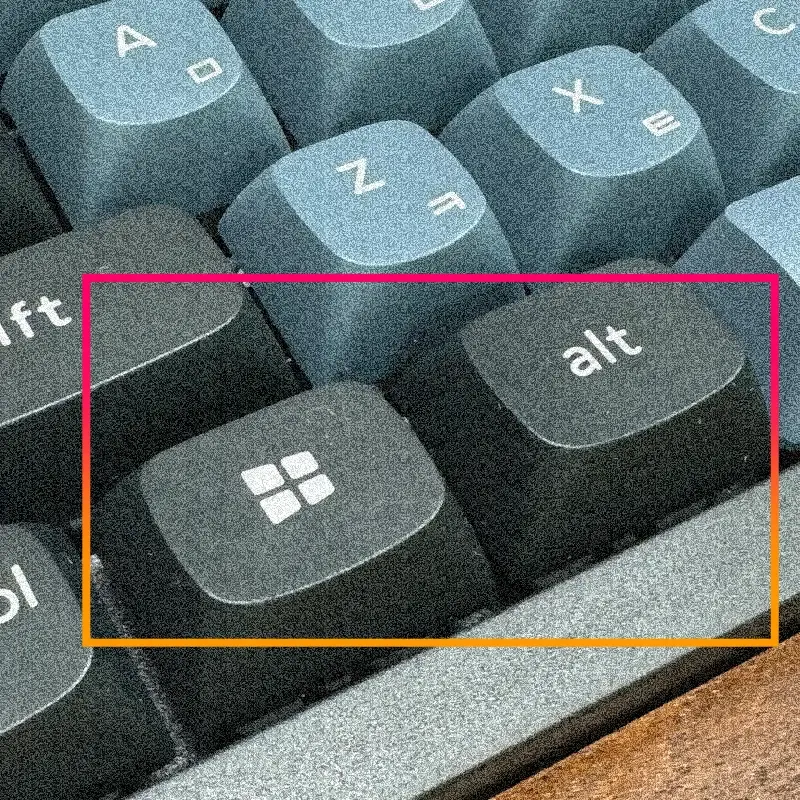사무실에서도 기계식 키보드를 사용하고 싶은 직장인이라면, 키크론(Keychron) K10 PRO가 주목할 만한 제품입니다. 본 리뷰는 협찬 없이 직접 구매하여 사용해 본 후기를 바탕으로 작성되었습니다.
키크론 K10 PRO 언박싱
- Keychron 키보드 구매처
키크론 K10 PRO 직접 체험해 보고 구매하기 위해 일렉트로마트 방문했습니다.
다양한 브랜드 키보드를 비교해 본 결과, 가장 만족스러웠던 제품이 바로 이 모델이었습니다.
온라인에서 더 저렴한 가격에 판매되기도 하지만, 당시 오프라인 매장에서 할인 진행 중으로 바로 구매했습니다.
일렉트로마트, 하이마트 등 대형마트에서 다양한 키보드 직접 체험해 볼 수 있어, 저처럼 타건해보고 싶은 분들께 오프라인 방문을 추천합니다.
- 키크론 K10 PRO 언박싱
키보드를 집으로 가져와 언박싱 했습니다. 포장이 매우 고급스러워 20만원에 가까운 가격이 아깝지 않게 느껴졌습니다.
정품 등록 후 포장 박스는 보관하는 것이 좋습니다. 구성품은 다음과 같습니다.
본체/ USB A to C 케이블, 윈도우용 키캡, 설명서, 스위치 리무버, 드라이버, 육각 렌치가 동봉되어 있습니다.
Keychron K10 프로 초기 설정
- 윈도우 또는 맥 키캡 교체
- 기본 설정 iOS로 윈도우 사용자라면 동봉된 스위치 리무버를 사용해 키캡 교체 후 사용해야 합니다.
- 교체 방법 간단합니다. 키캡 아래로 리무버 끼우고 위로 들어 올리면 됩니다.
- 윈도우용 키캡 위에서 아래로 꾸욱 눌러 끼웁니다. 쉽고 간단해 누구라도 교체할 수 있습니다.
- 키보드 측면 토글 위치 이동해, 윈도우 또는 맥 사용 설정합니다.
- 키보드 블루투스 연결
- 무선으로 사용하려면 키보드 측면 토글 스위치 전환 필요합니다.
- fn 키와 숫자 1 키를 동시에 5초 누르면 자동으로 노트북 또는 PC 자동으로 연결됩니다.
- 유선 사용하려면 측면 토클 스위치 Cable로 설정합니다.
초기 설정 방법 어렵지 않고, 간단해 누구라도 쉽게 사용할 수 있습니다.
키크론 기계식 키보드 사용 후기
Keychron K10 프로는 타건감과 타건음이 매우 뛰어나며, 특히 적축식으로 소음이 적어 사무실 사용에 적합합니다.
스페이스바, 엔터, 백스페이스에서 약간의 소음이 발생하지만, 크게 거슬리지 않습니다.
하루 종일 키보드를 사용하는 직장인에게는 손목과 손가락의 피로도를 줄이는 것이 중요합니다.
키보드 자체 각도 조절이 가능해 손목 부담을 줄여주며, 키크론 팜레스트와 함께 사용하면 더욱 편안한 각도로 사용할 수 있습니다.
손목이 꺾이지 않아 장시간 키보드 입력해도 큰 불편 느끼지 못했습니다.
또한 인체공학적으로 디자인된 키캡으로 실제 타이핑할 때 키감이 좋습니다.
노트북의 플랫한 키캡 사용이 불편한 분들이라면 만족할 만한 우수한 키감입니다.
손가락에 힘을 주며 누르지 않고 스치듯 부드럽게 적은 힘을 줘도 오타 없이 입력할 수 있습니다.
후면 높이 조절되는 받침대, 백라이트 기능 등 포함되어 있습니다.
맥과 윈도우 전환이 간편하고, 최대 3대까지 블루투스 멀티 페어링 지원합니다.
국내 온/오프라인 매장을 통해 A/S 및 기술적 지원도 받기 쉽습니다.
만족도 높은 기계식 키보드
키크론 K10 PRO는 사무실에서 사용할 수 있는 기계식 키보드입니다.
조용하면서도 반발력이 높은 키감은 타이핑의 즐거움을 더해줍니다.
윈도우와 맥 운영체제 간 전환도 간편하고, 멀티 페어링 기능도 매우 유용합니다.
키보드 가격이 다소 높게 느껴질 수 있지만 그 이상의 만족감을 제공합니다.
사무용 키보드 찾고 있다면, 꼭 매장 방문해 직접 체험해 보고 선택하기를 바랍니다.